一、功能简介
文件夹内的文件会默认继承文件夹的协作者和权限设置。通过对文件夹的协作者和权限设置进行调整,您可以批量管理文件夹内文件或子文件夹的协作者和权限,实现内容权限管控的高效统一。
例如,你可以把不同用户、群组、用户组或者部门添加为协作者,为其批量授予文件夹内文件的阅读、编辑或管理权限。你还可以批量设置哪些用户可以复制、评论、下载文件夹内文件等。
二、操作流程
管理文件夹协作者
如果你有文件夹的协作者管理权限,则可以点击文件夹协作者右侧的 管理协作者 按钮。
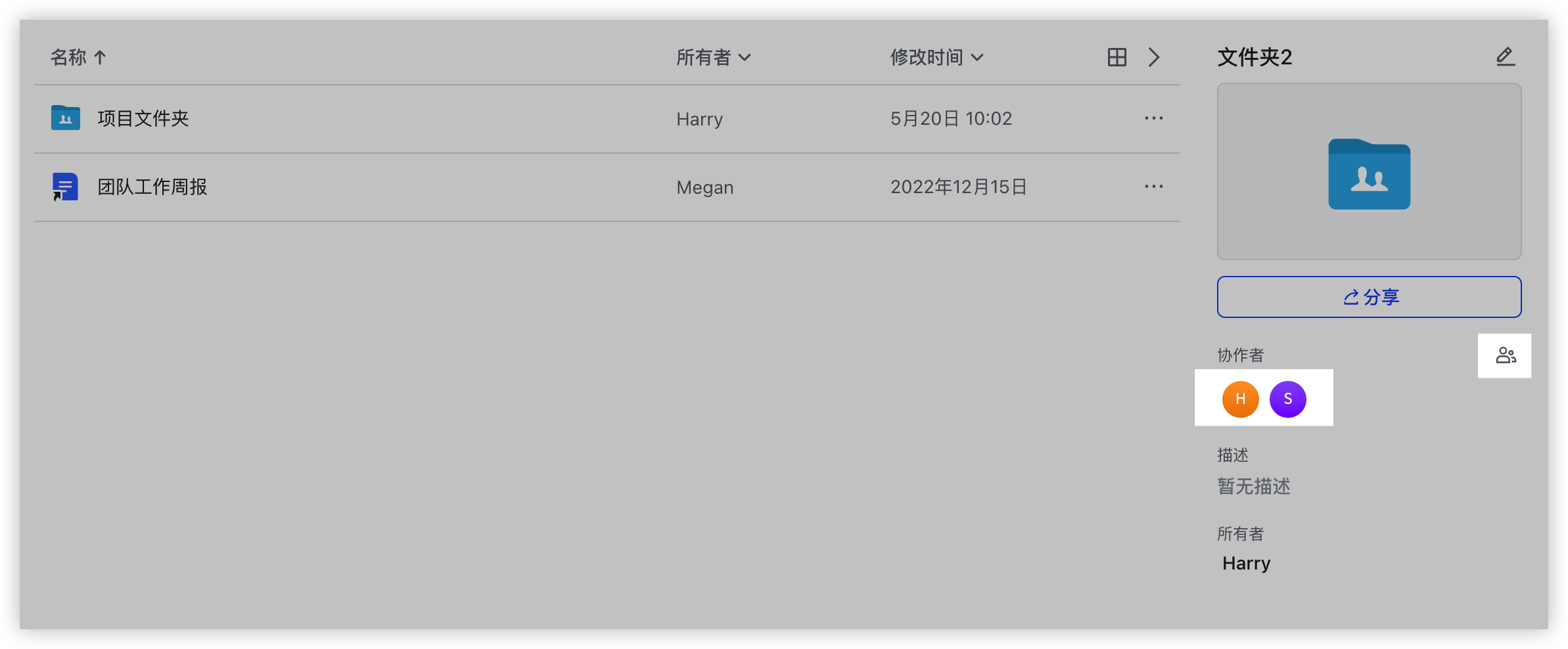
250px|700px|reset
在协作者列表中,你可以查看文件夹的协作者以及对应的权限;也可以选中任一协作者,点击协作者对应的权限下拉列表 ,选择 可管理、可编辑、可阅读、设为所有者 或 移除,即可调整该协作者在此文件夹及子文件夹内全部文档的权限。
注:你可以在云文档中手动移除从文件夹继承来的协作者,或者修改其权限。但进行此操作后,该文档将不再继承文件夹中的协作者。
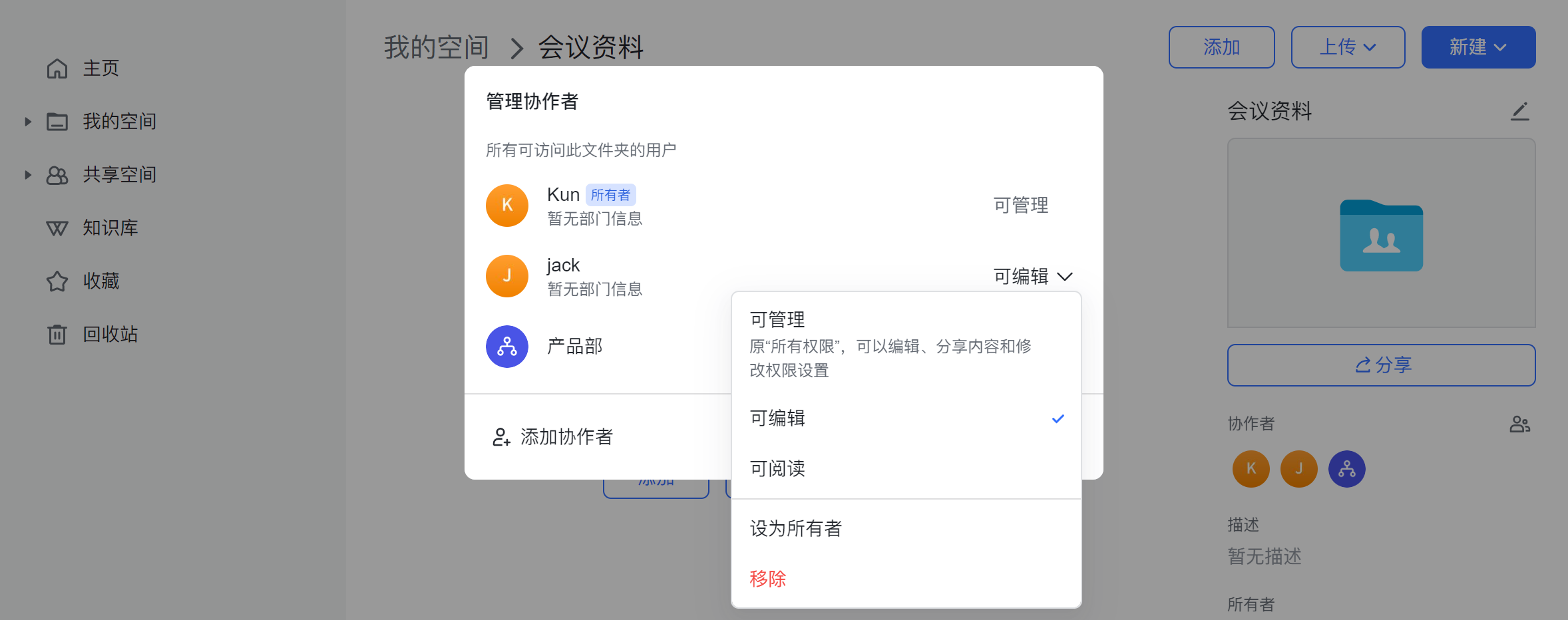
250px|700px|reset
修改文件夹权限设置
如果你有文件夹的管理权限,则可以进入文件夹,点击 分享 按钮,再点击分享面板上的 权限设置,你可以设置:
- 是否允许文件夹被分享到组织外
- 谁可以查看、添加、移除协作者
- 谁可以对文件夹内文档的内容进行复制、创建副本、打印、下载、导出
- 谁可以评论文件夹内文档的内容
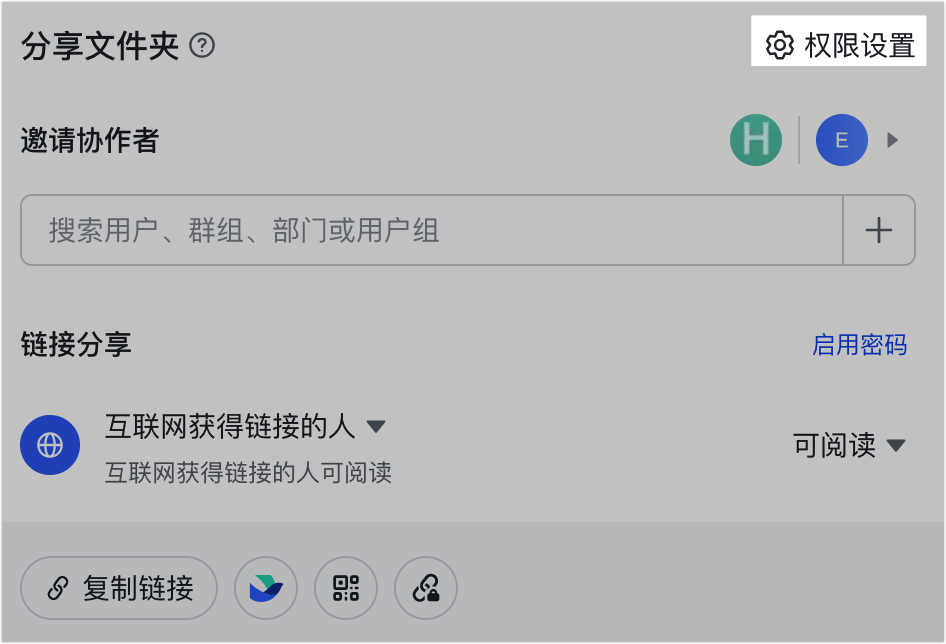
250px|700px|reset
调整文件夹中文档或子文件夹的协作者和权限设置
文件夹中的文档或子文件夹会默认继承来自文件夹的协作者和权限设置,你可以根据业务需求手动调整文件夹中文档或子文件夹的协作者和权限设置。
扩张部分协作者的权限
如果你想把文件夹中的部分文档或子文件夹分享给“非文件夹协作成员”时,或是想给某些成员更高的权限时,则可以点击想要分享的文档或子文件夹右侧的 分享 按钮,在协作者列表中新增协作者,或是直接调整已有协作者的权限,如将可编辑变为可管理,或可阅读变为可编辑等。
收缩部分协作者的权限
如果你想缩小文件夹中的部分文档或子文件夹的可见范围,即对部分内容加密,则可以点击想要分享的文档或子文件夹右侧的 分享 按钮,在协作者列表中移除协作者 ,或是直接调整已有协作者的权限,如将可编辑变为可管理,或可阅读变为可编辑等。
调整文件夹中文档或子文件夹的权限设置
如果你想调整文件夹下的文档或子文件夹中继承自文件夹的对外分享设置,或其他权限设置,如复制、添加协作者、打印、下载等,则可以点击对应文档或子文件夹右侧的 分享 按钮,再点击分享面板上的 权限设置,进行相应调整。
注:
- 文档或子文件夹的对外分享设置手动调整后,将不再继承文件夹中的协作者。
- 其他权限设置,如复制、添加协作者、打印、下载等,只能手动调整为更严格的设置。例如,在文件夹权限设置中,可编辑用户能查看、添加和移除协作者,文件夹内文档仅能调整为可管理。调整后文档或子文件夹将不再继承文件夹的权限设置,但仍会继承协作者。
- 如果希望恢复为正常权限,即默认继承父级文件夹权限,则可点击文档或子文件夹管理协作者页面右上方的 恢复 按钮。
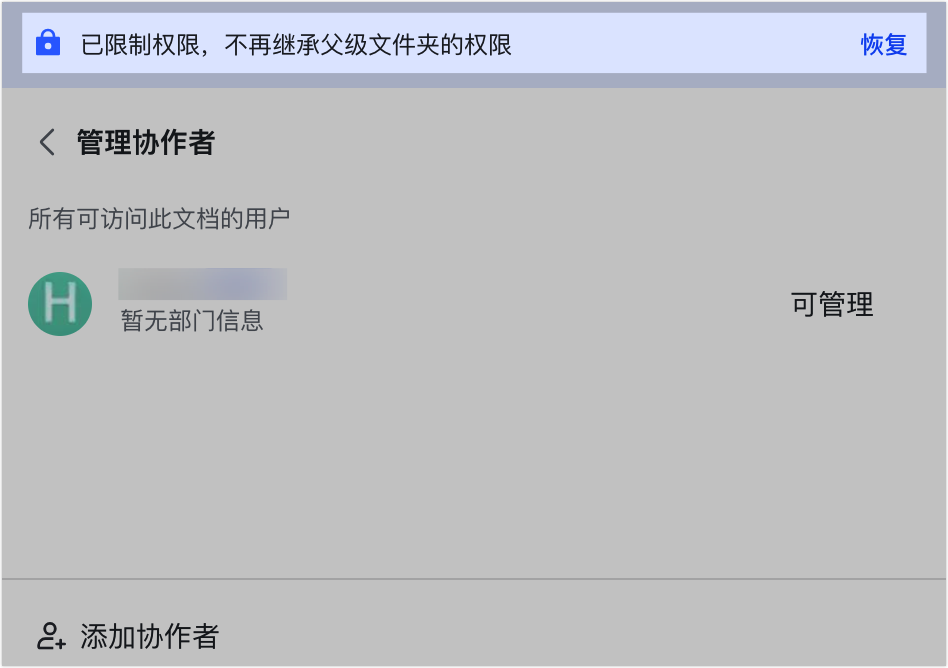
250px|700px|reset
转移文件夹所有权
注:不支持将文件夹的所有权转移给非本企业成员的外部用户。
三、了解更多
四、常见问题
